إحدى أفضل وظائف Skype هي القدرة على مشاركة الشاشات أثناء المكالمة. إنه سهل للغاية أيضًا ، وإليك الطريقة.
أولاً ، يجب أن تكون في مكالمة حتى تتمكن من إعداد مشاركة الشاشة. تأكد من أن مكالمتك متصلة ونشطة. بعد ذلك ، انقر فوق النقاط الثلاث في الزاوية اليمنى السفلية للحصول على بعض خيارات الاتصال الإضافية.
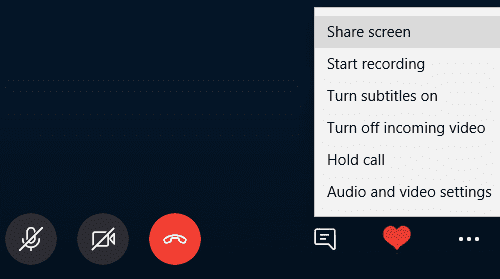
من بينها خيار "مشاركة الشاشة". انقر فوقه وسيُطلب منك الموافقة على مشاركة الشاشة. سيكون لديك خيار مشاركة صوت الكمبيوتر أيضًا.
نصيحة: بغض النظر عما تعرضه على الشاشة ، لن يتمكن الطرف الآخر من التفاعل مع شاشتك على الإطلاق. ومع ذلك ، سيتمكنون من رؤية المعلومات السرية إذا كانت مرئية ، لذا توخي الحذر دائمًا عند استخدام هذه الميزة مع أشخاص لا تعرفهم جيدًا.
عندما تكون مستعدًا لمشاركة شاشتك ، انقر على الزر.
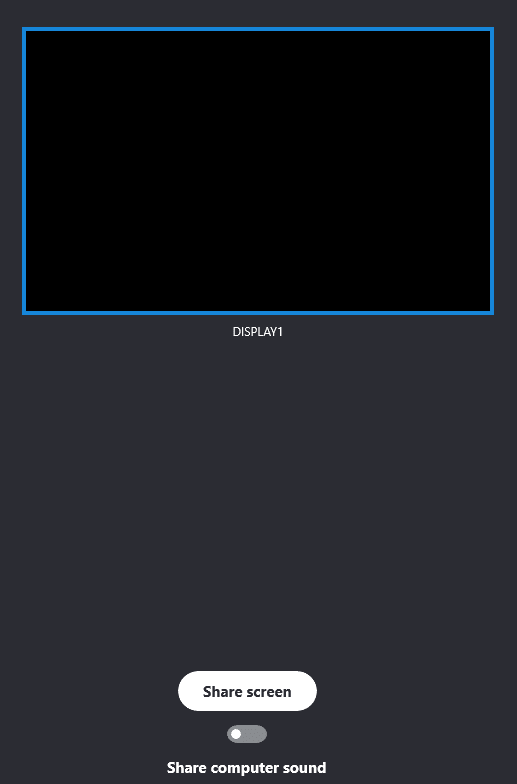
سيكون لشاشتك حد أصفر حول الحافة الخارجية للغاية ، مما يدل على أنك تشارك شاشتك. أثناء وجود هذه الحدود ، يمكن للشخص الآخر رؤية ما تنظر إليه. إذا كنت ترغب في إنهاء مشاركة الشاشة ، يمكنك إنهاء المكالمة أو استخدام النقاط الثلاث مرة أخرى.
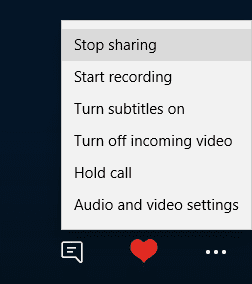
انقر فوق الخيار "إيقاف المشاركة" ، وسيختفي الشريط الأصفر - لن يتمكن الشخص الآخر من رؤية شاشتك بعد الآن. لإعادة تنشيط المشاركة ، يجب عليك تكرار الخطوات أعلاه.